
Модель Nokia 301, выпущенная в 2013 году, по-прежнему востребована благодаря высокой надежности и длительному времени автономной работы. Однако стабильность её работы напрямую зависит от актуальности установленной прошивки. Последняя официальная версия программного обеспечения – 8.03, выпущенная компанией Microsoft Mobile. Если на устройстве установлена более старая сборка, обновление критично для устранения ошибок, улучшения работы камеры и повышения совместимости с сетями 3G.
Для проверки текущей версии прошивки введите комбинацию *#0000#. Если номер версии ниже 8.03, обновление желательно выполнить вручную через программу Nokia Software Recovery Tool, так как стандартный FOTA-апдейт (обновление «по воздуху») для этой модели уже не поддерживается. Программа доступна для Windows и совместима с Nokia 301 при подключении через micro-USB.
Перед началом процесса необходимо сохранить контакты и мультимедийные данные на карту памяти или компьютер. Обновление полностью перезаписывает внутреннюю память устройства. После запуска Nokia Software Recovery Tool программа автоматически определит модель и предложит загрузку последней доступной прошивки. Весь процесс занимает около 15 минут при стабильном интернет-соединении.
После обновления наблюдается улучшенная стабильность сети, ускоренная загрузка сообщений и более корректная работа приложений Java, включая WhatsApp (до момента его окончательной остановки для Series 40 в 2017 году). Также обновление устраняет ошибку с некорректным отображением кириллических символов в SMS, что критично для пользователей из стран СНГ.
Как определить текущую версию прошивки на Nokia 301

На главном экране нажмите клавишу вызова, чтобы открыть журнал. Введите комбинацию *#0000# и нажмите клавишу выбора. На экране отобразится информация о версии прошивки.
Версия обозначается как «V» с набором цифр, например, V 08.02. Ниже отображается дата выпуска и дополнительные данные, такие как тип продукта (RM-840, RM-843 или RM-841 в зависимости от модели) и региональная модификация.
Для уточнения соответствия версии прошивки и доступных обновлений, стоит записать номер версии и модель устройства, затем проверить информацию на официальном сайте поддержки Nokia или через приложение Nokia Software Recovery Tool.
Пошаговая инструкция по обновлению через Nokia Suite

1. Установите Nokia Suite версии не ниже 3.8.54. Загрузите установщик с официального архива Nokia или проверенного источника. Убедитесь, что программа поддерживает модель Nokia 301.
2. Подключите Nokia 301 к компьютеру с помощью оригинального USB-кабеля Nokia CA-101 или совместимого. При подключении выберите режим «PC Suite» на экране телефона.
3. Запустите Nokia Suite. Дождитесь, пока программа обнаружит устройство. В нижней части окна появится модель телефона и его серийный номер (IMEI).
4. Перейдите в раздел «Обновление ПО» (вкладка с иконкой шестерёнки). Программа автоматически выполнит проверку наличия новой версии прошивки для Nokia 301.
5. Если обновление доступно, нажмите «Установить». Перед началом процесса Nokia Suite предложит создать резервную копию данных: контактов, сообщений, заметок. Рекомендуется согласиться и сохранить резервную копию на диск D: или внешний накопитель.
6. После резервного копирования начнётся загрузка прошивки. Размер файла – около 30–50 МБ. Не отключайте телефон и не закрывайте Nokia Suite до завершения установки.
7. После установки телефон перезагрузится автоматически. Nokia Suite отобразит сообщение об успешном обновлении. Проверьте версию прошивки на устройстве: *#0000# на главном экране.
8. При необходимости восстановите данные из резервной копии через раздел «Инструменты» → «Восстановить» в Nokia Suite.
Где скачать официальные файлы прошивки для Nokia 301

Официальные файлы прошивки для Nokia 301 доступны через архив Nokia Firmware Repository. Один из проверенных источников – сайт mrcrab.net, где можно найти нужную прошивку по коду продукта (Product Code), указанному под аккумулятором устройства. Например, для Nokia 301 RM-840 код может начинаться с 059V6 или аналогичного значения.
Актуальные версии прошивок также можно найти на ресурсе firmware.center. В поиске укажите модель и версию RM (например, RM-840, RM-839 или RM-841). После выбора модели скачайте файл с расширением .ffu или .nb0, в зависимости от типа прошивки.
Для загрузки рекомендуется использовать ПК. После скачивания файлы можно использовать с программой Nokia Care Suite или Phoenix Service Software для прошивки устройства. Проверяйте совпадение RM-версии устройства и загруженной прошивки, чтобы избежать ошибок.
Что делать, если Nokia 301 не определяется компьютером

Если Nokia 301 не отображается в проводнике Windows или не определяется через Nokia Suite, выполните следующие шаги для устранения проблемы:
- Используйте оригинальный USB-кабель, желательно тот, что шёл в комплекте. Некоторые неоригинальные кабели поддерживают только зарядку и не передают данные.
- Подключите телефон к другому USB-порту. Избегайте передней панели системного блока и USB-хабов.
- Проверьте, включён ли телефон и нет ли на экране запроса о выборе режима подключения. Выберите «Media transfer» или «PC Suite», если появится выбор.
Если устройство не определяется системой:
- Откройте «Диспетчер устройств» (Win + X → «Диспетчер устройств»).
- Найдите раздел «Порты (COM и LPT)» или «Мобильные устройства». Если Nokia 301 отображается как «Неизвестное устройство», удалите его и отключите телефон от ПК.
- Перезагрузите компьютер. Подключите телефон снова. Windows должна попытаться установить драйвер автоматически.
Если драйвер не устанавливается:
- Скачайте и установите последнюю версию Nokia Connectivity Cable Driver с официального архива Nokia.
- После установки перезагрузите систему и повторно подключите устройство.
Для пользователей Nokia Suite:
- Убедитесь, что установлена последняя версия Nokia Suite (3.8.54 или выше). Программа должна автоматически обнаружить устройство при правильной установке драйвера.
- Если программа не видит телефон, полностью удалите её через «Программы и компоненты», затем установите заново, предварительно очистив временные файлы (Win + R → %temp%).
Если проблема сохраняется:
- Проверьте работу телефона на другом компьютере. Если проблема воспроизводится, возможно, повреждён USB-разъём телефона или системная плата.
- Попробуйте обновить прошивку через Nokia Software Recovery Tool, если устройство хотя бы кратковременно определяется системой.
Решение ошибок при установке обновления прошивки

Если при установке обновления прошивки на Nokia 301 возникли ошибки, первым шагом следует проверить подключение устройства к интернету. Проблемы с Wi-Fi или мобильной сетью могут привести к неудачной загрузке файла прошивки. Для стабильного соединения рекомендуется использовать Wi-Fi с хорошим сигналом.
Если устройство не может подключиться к серверу для загрузки обновления, проверьте настройки сети и перезагрузите маршрутизатор. В случае использования мобильной сети убедитесь, что есть достаточный объем данных для скачивания обновления.
Иногда ошибка установки может быть связана с недостаточным свободным местом на устройстве. Для устранения проблемы удалите ненужные файлы и приложения, чтобы освободить минимум 10-20 МБ. Для этого можно использовать встроенный в Nokia 301 менеджер файлов.
Если обновление не устанавливается после перезагрузки телефона, проверьте версию текущей прошивки. Убедитесь, что версия обновления совместима с вашей моделью. Для этого можно посетить официальную страницу поддержки Nokia, где публикуются сведения о доступных обновлениях.
Если проблема сохраняется, попробуйте выполнить сброс настроек телефона до заводских. Важно создать резервную копию всех данных перед этим, так как сброс удалит всю информацию с устройства. Для сброса используйте комбинацию клавиш или перейдите в меню «Настройки» > «Восстановление и сброс».
Иногда может потребоваться повторная попытка установки обновления после нескольких перезагрузок. Если ошибка продолжает появляться, возможно, стоит выполнить обновление через компьютер с помощью Nokia Software Recovery Tool, который позволяет восстановить прошивку даже в случае критических ошибок установки.
Как восстановить устройство после неудачного обновления

Если обновление программного обеспечения на Nokia 301 не завершилось успешно, первым шагом будет перезагрузка устройства. Иногда это позволяет системе восстановить работу без дополнительных действий. Если этого недостаточно, выполните следующие шаги.
1. Проверьте заряд батареи. Убедитесь, что уровень заряда устройства не ниже 50%. Низкий заряд может привести к завершению обновления на полпути, что повлияет на работоспособность устройства. Подключите телефон к зарядному устройству и попробуйте перезагрузить его снова.
2. Восстановление через меню восстановления. На Nokia 301 существует встроенная функция восстановления после сбоев обновления. Для этого выключите устройство, затем одновременно нажмите и удерживайте клавиши для вызова меню (например, кнопка вызова и кнопка окончания вызова) до появления логотипа. В меню выберите «Восстановить систему» или аналогичную опцию для повторной установки программного обеспечения.
3. Использование Nokia PC Suite. Если перезагрузка не помогла, можно использовать Nokia PC Suite для восстановления прошивки. Подключите телефон к компьютеру, откройте программу и выберите функцию восстановления устройства. Программа автоматически загрузит и установит последнюю версию ПО, устраняя проблемы, возникшие во время обновления.
4. Использование режима загрузчика. Если телефон не запускается после сбоя обновления, можно попробовать войти в режим загрузчика. Для этого выключите телефон, затем нажмите и удерживайте комбинацию клавиш, которая вызывает этот режим. Этот процесс может отличаться в зависимости от модели, но обычно это комбинация клавиш включения и кнопки громкости.
5. Флеширование устройства. В случае если ни один из предыдущих методов не помог, потребуется выполнить флеширование устройства. Для этого скачайте нужную прошивку с официального сайта Nokia и используйте программу для восстановления. Этот процесс полностью перезапишет системные файлы и вернет устройство к заводским настройкам, устраняя все ошибки, возникшие после неудачного обновления.
После выполнения этих действий телефон должен вернуться к нормальной работе. Однако если проблема сохраняется, рекомендуется обратиться в сервисный центр для дальнейшей диагностики устройства.
Как сохранить данные перед обновлением Nokia 301
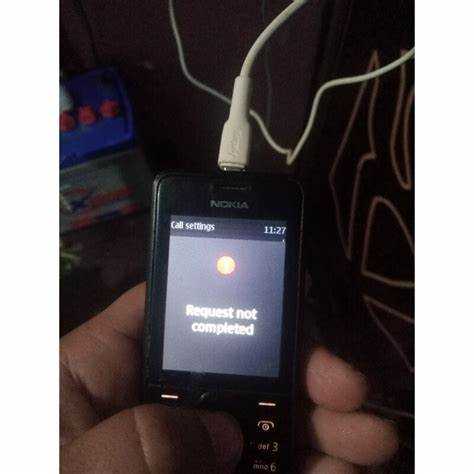
Перед выполнением обновления программного обеспечения на Nokia 301 важно сохранить все важные данные, чтобы избежать их потери. Следующие шаги помогут вам защитить информацию на устройстве.
1. Резервное копирование контактов и сообщений
Для сохранения контактов используйте встроенную функцию синхронизации с учетной записью Nokia или копируйте их на SIM-карту. В случае сообщений сохраните их в архив на телефоне, если такая функция доступна.
2. Перенос мультимедийных файлов
Фото, видео и музыку следует перенести на компьютер или в облачное хранилище, такое как Google Диск или OneDrive. Для этого подключите устройство к ПК через USB-кабель и скопируйте необходимые файлы на компьютер.
3. Создание резервной копии приложений
Поскольку Nokia 301 работает на операционной системе Series 30+, приложения не поддерживают автоматическое создание резервных копий. Вам нужно вручную сохранить данные, связанные с приложениями, например, файлы настроек или сохраненные данные в играх, если это возможно.
4. Использование карты памяти
Если на вашем устройстве установлена карта памяти microSD, перенесите все данные с внутренней памяти на карту. Это обеспечит сохранность информации даже в случае сбоя обновления.
5. Проверка наличия свободного места
Перед обновлением убедитесь, что на вашем устройстве есть достаточно свободного места. Это поможет избежать ошибок во время процесса установки и повысит стабильность работы устройства после обновления.
Соблюдение этих простых шагов поможет вам избежать потери данных и сделать процесс обновления более безопасным и надежным.
Вопрос-ответ:
Что собой представляет обновление программного обеспечения для Nokia 301?
Обновление программного обеспечения для Nokia 301 включает в себя улучшения системы и исправление возможных ошибок, что помогает устройству работать стабильнее и быстрее. Обновления могут включать новые функции, изменения в интерфейсе или поддержку новых технологий, которые улучшат функциональность телефона.
Как узнать, доступно ли обновление для Nokia 301?
Чтобы проверить доступность обновления для Nokia 301, нужно зайти в меню настроек телефона, выбрать раздел «Обновления ПО» и нажать «Проверить наличие обновлений». Если обновление доступно, на экране отобразится соответствующее сообщение, и будет предложено установить новую версию программного обеспечения.
Как часто Nokia выпускает обновления для модели 301?
Частота обновлений для Nokia 301 может зависеть от различных факторов, таких как регион и текущее состояние программного обеспечения устройства. Обычно такие обновления выходят несколько раз в год, особенно если появляются новые улучшения или важные исправления безопасности. Для большинства пользователей обновления выходят не слишком часто.
Что делать, если обновление для Nokia 301 не устанавливается?
Если обновление не устанавливается, прежде всего, нужно проверить подключение к стабильной сети Wi-Fi и убедиться, что на устройстве достаточно свободной памяти. Также полезно перезагрузить телефон и попробовать снова проверить обновления. Если проблема не решается, можно обратиться в службу поддержки Nokia для дальнейшей помощи.
Какие преимущества дает обновление ПО для Nokia 301?
Обновление ПО для Nokia 301 может улучшить работу устройства, повысить его безопасность и добавить новые функции. Например, оно может ускорить работу системы, исправить ошибки, повысить стабильность работы с приложениями и улучшить качество связи. Такие обновления способствуют более комфортному использованию телефона и помогают ему оставаться актуальным.
Как обновить программное обеспечение на Nokia 301?
Для обновления программного обеспечения на Nokia 301 нужно подключиться к интернету через Wi-Fi или мобильную сеть, перейти в меню «Настройки», затем выбрать раздел «Обновления». Если доступно обновление, система предложит загрузить и установить его. После завершения загрузки, телефон перезагрузится и начнёт установку. Важно убедиться, что заряд устройства достаточен для завершения обновления, чтобы избежать проблем во время процесса.
Что делать, если обновление программного обеспечения на Nokia 301 не устанавливается?
Если обновление не устанавливается, сначала убедитесь, что у вас достаточно свободного места на устройстве. Если места мало, попробуйте удалить ненужные файлы или приложения. Также проверьте качество интернет-соединения — оно должно быть стабильным. Если проблема сохраняется, попробуйте перезагрузить телефон и повторить попытку. Если и после этого обновление не устанавливается, можно попробовать обновить программное обеспечение с помощью программы Nokia Suite на компьютере или обратиться в сервисный центр для получения помощи.






